Use o poder da IA generativa para acelerar seu fluxo de trabalho de desenvolvimento do Android. O agente pode ajudar você a transformar uma ideia em um protótipo de app em minutos.
O agente reduz o tempo gasto na configuração de dependências, na escrita de código boilerplate e na criação de navegação básica, permitindo que você se concentre nos aspectos criativos do desenvolvimento de apps.
O que você pode criar
O agente pode gerar vários apps para várias telas:
- Apps de tela única:crie apps básicos com layouts de interface estáticos, como uma tela de perfil, uma página de configurações ou uma calculadora.
- Apps de várias páginas:crie aplicativos com navegação básica entre telas, como um app de flashcards para estudo.
- Apps aprimorados com IA:integre as APIs do Gemini para adicionar recursos de IA generativa ao seu app, como uma interface de chatbot ou um resumo de texto.
- Apps com integração de API pública:crie apps que mostrem dados de APIs públicas, como um app de clima.
Primeiros passos
Para usar o agente e configurar um projeto, faça o seguinte:
- Inicie o Android Studio.
Selecione New Project na tela Welcome to Android Studio ou File > New > New Project em um projeto.
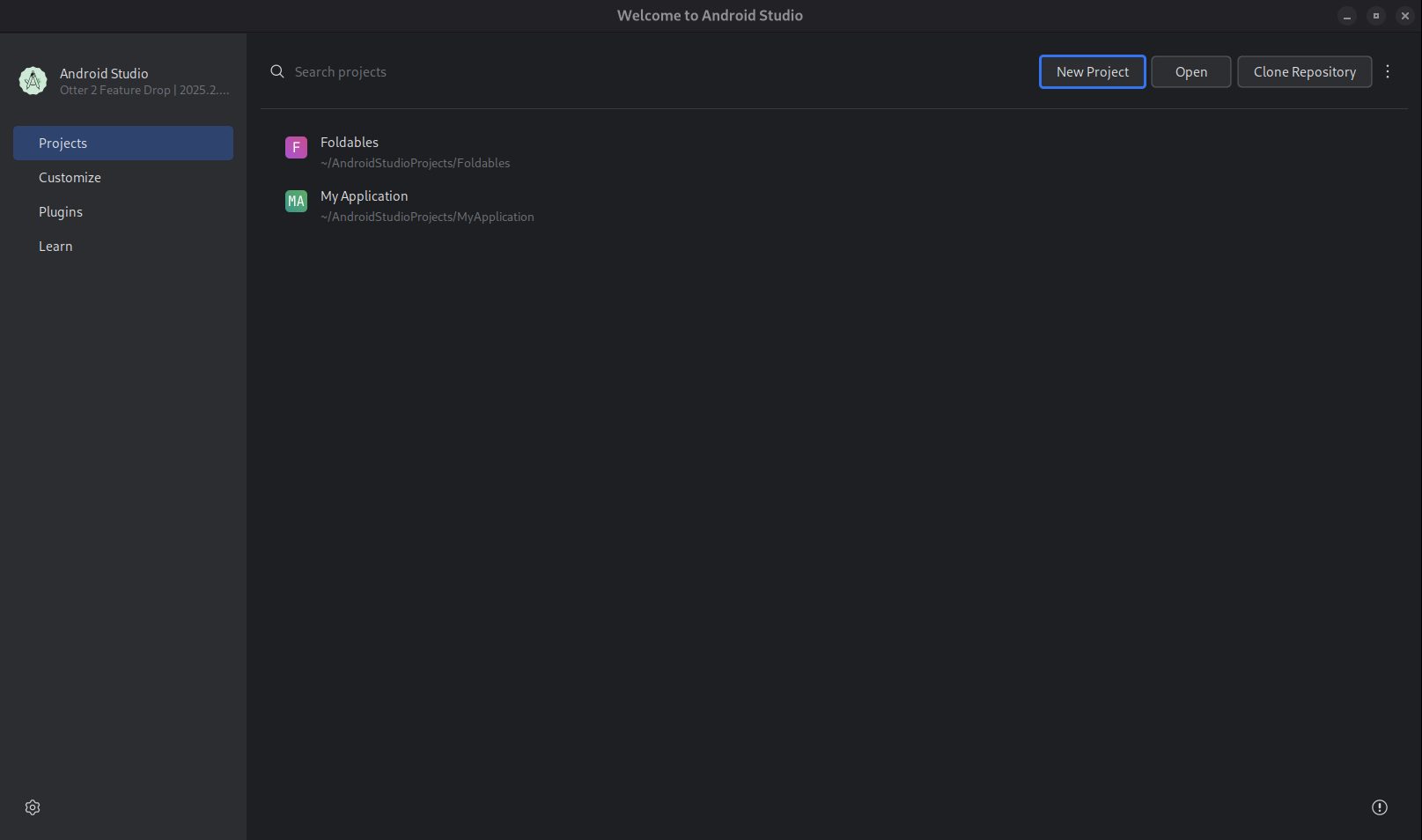
Figura 1. Inicie um novo projeto. Selecione Criar com IA.
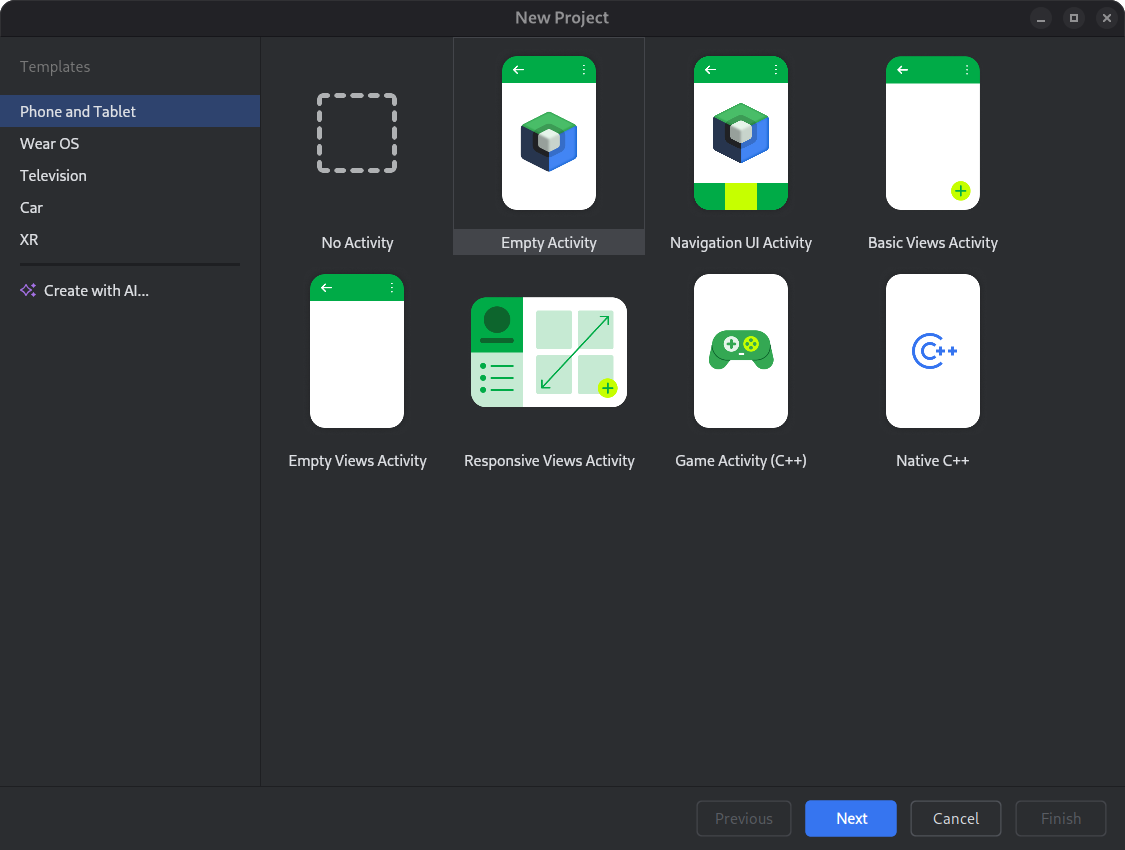
Figura 2. Selecione um modelo de projeto ou crie seu app com o Gemini. Digite o comando no campo de entrada de texto e clique em Próxima.
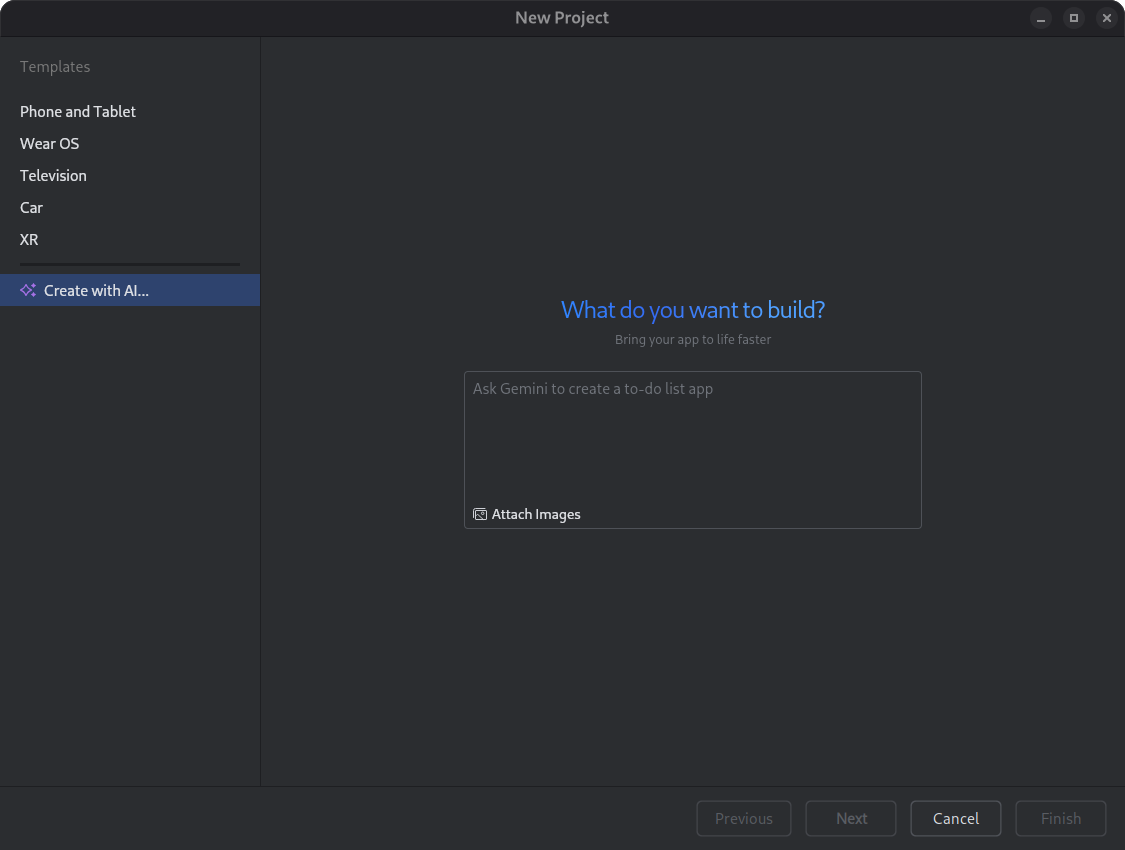
Figura 3. Caixa de diálogo para configurar um novo projeto. Nomeie o app e clique em Finish para iniciar o processo de geração.
Como funciona
O agente usa um processo iterativo baseado em IA para criar seu app. Veja o que você pode esperar:
Descreva seu app:comece fornecendo um comando em linguagem natural descrevendo sua ideia de app. Você também pode incluir imagens, como esboços ou simulados, para orientar o processo de geração.
Revise o plano:com base no seu comando, o Gemini no Android Studio gera um plano estruturado para seu app. Você pode revisar e mudar o plano ou pedir que o Gemini no Android Studio proponha outro.
Aprovar e gerar:depois que você aprova o plano, o Gemini no Android Studio inicia o loop de geração autônoma.
- Gera o código necessário para todos os arquivos.
- Cria o projeto.
- Analisa erros de build e tenta corrigir o código automaticamente.
- Continua o loop até que o projeto seja criado.

